철근 배근 도면에 한 개 또는 여러 개의 보강 철근 구부림 상세정보를 배치하는 방법에 대해 알아봅니다.
구부림 상세가 있는 보강 철근 일람표를 배치하려면
- 주석 탭
 기호 패널에서
기호 패널에서  (구부림 상세)를 클릭합니다.
(구부림 상세)를 클릭합니다.
- 보강 철근 세트를 하나 선택합니다.
- 클릭하여 구부림 상세를 배치합니다.
또는
- 보강 철근 세트 하나를 선택하고 수정 | 구조 보강 철근 상황별 리본
 기호 패널에서
기호 패널에서  (구부림 상세)를 클릭합니다.
(구부림 상세)를 클릭합니다.
- 클릭하여 구부림 상세를 배치합니다.
 모드 패널에서
모드 패널에서  (철근에 정렬) 옵션을 전환하고 선택한 보강 철근을 기준으로 수직 또는 수평 방향으로 구부림 상세를 정렬할 수 있습니다. 보강 철근을 선택할 때 클릭한 점은 구부림 상세 정렬을 위한 참조로 사용됩니다.
(철근에 정렬) 옵션을 전환하고 선택한 보강 철근을 기준으로 수직 또는 수평 방향으로 구부림 상세를 정렬할 수 있습니다. 보강 철근을 선택할 때 클릭한 점은 구부림 상세 정렬을 위한 참조로 사용됩니다.

구부림 상세를 여러 개 배치하려면
- 보강 철근 세트를 두 개 이상 선택합니다.
- 수정 | 구조 보강 철근 상황별 리본
 기호 패널에서
기호 패널에서  (구부림 상세)를 클릭합니다.
(구부림 상세)를 클릭합니다.
또는
주석 탭
 기호 패널에서
기호 패널에서  (구부림 상세)를 클릭하고 다중 선택 옵션을 전환한 다음 보강 철근 세트를 두 개 이상 선택합니다.
주: 철근을 클릭하여 선택사항에 추가하거나 다시 클릭하여 제거합니다. Ctrl 키를 누른 상태에서 창 또는 교차 창을 사용하면 기존 선택사항에 철근을 더 추가할 수 있고, Shift 키를 누른 상태에서는 철근을 여러 개 제거할 수 있습니다.
(구부림 상세)를 클릭하고 다중 선택 옵션을 전환한 다음 보강 철근 세트를 두 개 이상 선택합니다.
주: 철근을 클릭하여 선택사항에 추가하거나 다시 클릭하여 제거합니다. Ctrl 키를 누른 상태에서 창 또는 교차 창을 사용하면 기존 선택사항에 철근을 더 추가할 수 있고, Shift 키를 누른 상태에서는 철근을 여러 개 제거할 수 있습니다. - 클릭하여 구부림 상세를 배치합니다.
구부림 상세는 선택한 보강 철근과 동일한 상대 위치에 배치됩니다. 구부림 상세를 배치한 후에는 구부림 상세를 선택하여 필요에 따라 이동하거나 조금 이동할 수 있습니다. 선택한 보강 철근을 모두 포함하는 경계 상자의 중간점이 정렬 점으로 사용됩니다.
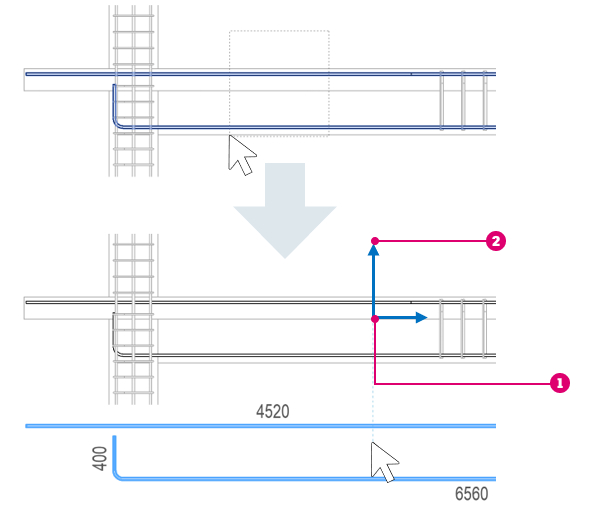
 선택한 모든 보강 철근에 대한 경계 상자의 중심점
선택한 모든 보강 철근에 대한 경계 상자의 중심점
 X 및 Y 방향으로 정렬됨
X 및 Y 방향으로 정렬됨
뷰에 평행
이 옵션을 사용하면 배치 중에 뷰에 평행하지 않은 철근을 필터링할 수 있습니다. 이렇게 하면 철근 평면이 뷰 평면에 평행한 철근만 선택할 수 있습니다.
- 수정 | 구부림 상세 배치 상황별 리본
 모드 패널에서
모드 패널에서  (뷰에 평행)을 클릭합니다.
(뷰에 평행)을 클릭합니다.
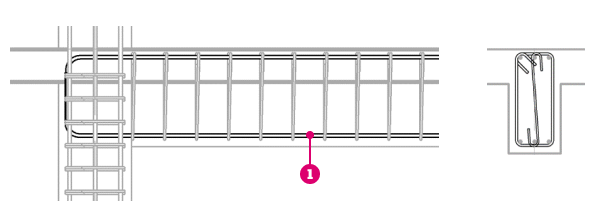
 뷰에 평행한 철근
뷰에 평행한 철근
배치 시 보강 철근 태그 지정
구부림 상세를 배치하는 동안 선택한 보강 철근에 태그를 지정할 수도 있습니다. 태그는 지시선 없이 구부림 상세를 기준으로 배치됩니다. 태그 유형은 프로젝트의 보강 철근 카테고리에 대해 설정된 유형입니다.
배치 시 보강 철근 태그를 작성하려면:
- 수정 | 구부림 상세 배치 탭
 태그 패널에서
태그 패널에서  (보강 철근 태그 지정)을 클릭합니다.
(보강 철근 태그 지정)을 클릭합니다.
기본 태그 위치는 구부림 상세가 포함된 경계 상자 위에 있습니다. 사용 가능한 태그 위치 사이에서 시계 반대 방향으로 순환하려면 스페이스바를 누릅니다. Shift + 스페이스바를 누르면 시계 방향으로 순환됩니다.
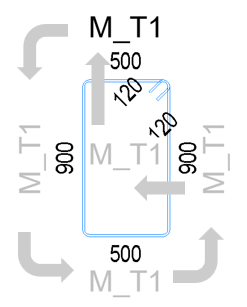
구부림 상세 방향
보강 철근 평면이 뷰 평면에 평행할 때 구부림 상세는 호스트 보강 철근과 같은 방식으로 방향이 지정됩니다.
| 보강 철근(뷰에 평행) | 구부림 상세 - 각도 0° | 구부림 상세 - 각도 30° |
|---|---|---|
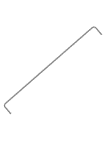 |
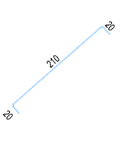 |
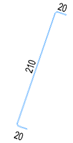 |
회전 명령을 사용하여 구부림 상세를 회전하거나 특성 팔레트에서 각도 매개변수를 변경할 수 있습니다.
철근 배근 평면에 있는 슬래브 철근 배근의 경우처럼 철근 평면이 뷰에 수직인 경우 구부림 상세의 방향이 마치 세트가 절단된 것처럼 지정되고 단면이 위쪽(즉, 뷰의 하단에서 바라보는 방향) 또는 왼쪽으로(즉, 오른쪽에서 바라보는 방향) 회전됩니다.
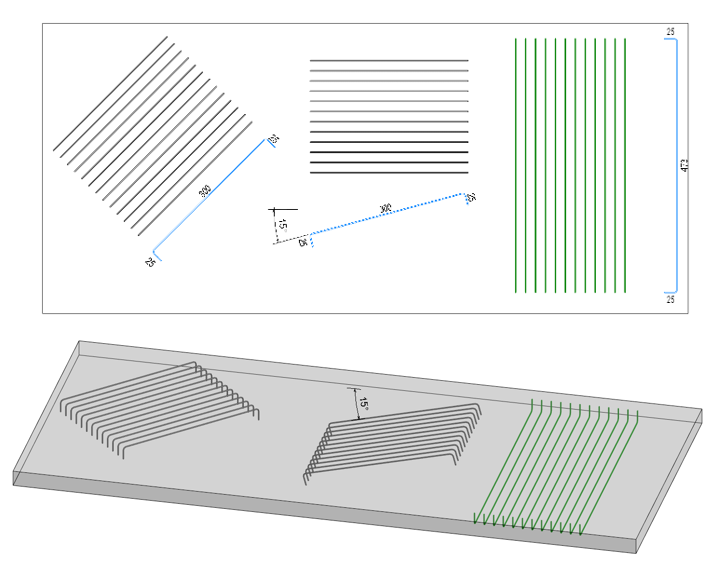
철근 평면에서 철근 회전은 구부림 상세에서도 고려됩니다.